Vestel Telefonlarda Kişileri İçe Aktar Ne Demek?
Vestel marka telefonlarda rehberi yani telefonunuzda kayıtlı olan telefon numaralarını başka bir yerden (e-mail adresi, SD kart, USB v.b.) Vestel telefonunuza alma işlemine içe aktarma denilir. Yani siz e-mail adresi, SD kart, USB gibi yollarla telefonunuza rehber almak istiyorsanız seçeneklerden “içe aktar” seçeneğini kullanmanız gerekir. Örnek olarak Gmail adresinizde kayıtlı olan numaraları Vestel telefonunuza almak isterseniz “içe aktar” seçeneğini kullanmalısınız.
Vestel Telefonlarda Kişileri Dışa Aktar Ne Demek?
Vestel marka telefonlarda rehberi yani telefonunuzda kayıtlı olan numaraları telefonunuzdan başka bir yere (e-mail adresi, SD kart, USB v.b.) kaydetme işlemine “dışa aktarma” denilir. Yani siz e-mail adresi, SD kart, USB gibi yollarla Vestel telefonunuzdan rehberi aktarmak istiyorsanız seçeneklerden “dışa aktar” seçeneğini kullanmanız gerekir. Örnek olarak kayıtlı olan numaraları telefonunuzdan Gmail adresinize aktarmak isterseniz “dışa aktar” seçeneğini kullanmalısınız.
SIM Karttan Vestel (Android) Telefona Rehberi Aktarma
1 – Öncelikle menüden “Kişiler” bölümüne girin.
2 – Ekranın üstündeki 3 noktaya dokunun ve çıkan seçeneklerden “İçe/Dışa aktar” seçeneğini seçin.
3 – Karşınıza çıkan seçeneklerden “USIM” seçeneğine seçin ve ekranın altındaki “İLERİ” butonuna dokunun.
4 – Sonraki ekranda “Telefon” seçeneğini seçin ve ekranın altındaki “İLERİ” butonuna dokunun.
5 – Sonrasında ekranın üstünden “TÜMÜNÜ SEÇ” bölümüne dokunun.
6 – Aynı ekranın üstündeki “Tamam” yazısına dokunun.
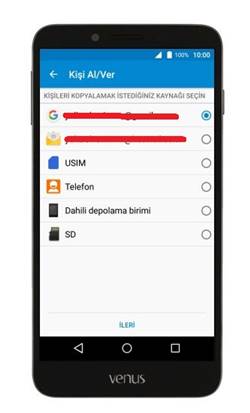
Vestel Telefonlarda SIM Karttan Gmail’e Rehberi Aktarma
1 – Öncelikle menüden “Kişiler” bölümüne girin.
2 – Ekranın üstündeki 3 noktaya dokunun ve çıkan seçeneklerden “İçe/Dışa aktar” seçeneğini seçin.
3 – Karşınıza çıkan seçeneklerden “USIM” seçeneğine seçin ve ekranın altındaki “İLERİ” butonuna dokunun.
4 – Sonraki ekranda “Gmail” hesabınızı seçin ve ekranın altındaki “İLERİ” butonuna dokunun.
5 – Sonrasında ekranın üstünden “TÜMÜNÜ SEÇ” bölümüne dokunun.
6 – Aynı ekranın üstündeki “Tamam” yazısına dokunun.
Vestel Telefondan SIM Karta Rehberi Aktarma
1 – Öncelikle menüden “Kişiler” bölümüne girin.
2 – Ekranın üstündeki 3 noktaya dokunun ve çıkan seçeneklerden “İçe/Dışa aktar” seçeneğini seçin.
3 – Karşınıza çıkan seçeneklerden “Telefon” seçeneğine seçin ve ekranın altındaki “İLERİ” butonuna dokunun.
4 – Sonraki ekranda “USIM” hesabınızı seçin ve ekranın altındaki “İLERİ” butonuna dokunun.
5 – Sonrasında ekranın üstünden “TÜMÜNÜ SEÇ” bölümüne dokunun.
6 – Aynı ekranın üstündeki “Tamam” yazısına dokunun.
Vestel Telefondan SD (Hafıza) Karta Rehberi Aktarma
1 – Öncelikle menüden “Kişiler” bölümüne girin.
2 – Ekranın üstündeki 3 noktaya dokunun ve çıkan seçeneklerden “İçe/Dışa aktar” seçeneğini seçin.
3 – Karşınıza çıkan seçeneklerden “Telefon” seçeneğine seçin ve ekranın altındaki “İLERİ” butonuna dokunun.
4 – Sonraki ekranda “SD” seçeneğini seçin ve ekranın altındaki “İLERİ” butonuna dokunun.
5 – Sonrasında ekranın üstünden “TÜMÜNÜ SEÇ” bölümüne dokunun.
6 – Aynı ekranın üstündeki “Tamam” yazısına dokunun.
Vestel Telefondan Gmail’e Rehberi Aktarma
1 – Öncelikle menüden “Kişiler” bölümüne girin.
2 – Ekranın üstündeki 3 noktaya dokunun ve çıkan seçeneklerden “İçe/Dışa aktar” seçeneğini seçin.
3 – Karşınıza çıkan seçeneklerden “Telefon” seçeneğine seçin ve ekranın altındaki “İLERİ” butonuna dokunun.
| Android Telefonda Gmail Kayıtlı Numaralarını Rehberde Görme |
4 – Sonraki ekranda “Gmail” hesabınızı seçin ve ekranın altındaki “İLERİ” butonuna dokunun.
5 – Sonrasında ekranın üstünden “TÜMÜNÜ SEÇ” bölümüne dokunun.
6 – Aynı ekranın üstündeki “Tamam” yazısına dokunun.
| Bilgisayarda Gmail İle Telefon Rehberi Görme ve Düzenleme |
SD (Hafıza) Karttan SIM Karta, Telefona ve Gmail’e Rehberi Aktarma
1 – Öncelikle menüden “Kişiler” bölümüne girin.
2 – Ekranın üstündeki 3 noktaya dokunun ve çıkan seçeneklerden “İçe/Dışa aktar” seçeneğini seçin.
3 – Karşınıza çıkan seçeneklerden “SD” seçeneğine seçin ve ekranın altındaki “İLERİ” butonuna dokunun.
4 – Sonraki ekranda “Gmail” hesabınızı, “Telefon” seçeneğini veya “USIM” seçeneğini seçin ve ekranın altındaki “İLERİ” butonuna dokunun.
5 – Sonrasında ekranın üstünden “TÜMÜNÜ SEÇ” bölümüne dokunun.
6 – Aynı ekranın üstündeki “Tamam” yazısına dokunun.